 Accueil
>
Caractéristiques d'Indesign
> Comment modifier la couleur des polices dans InDesign - 2025
Accueil
>
Caractéristiques d'Indesign
> Comment modifier la couleur des polices dans InDesign - 2025
Une bonne solution pour modifier le contenu et l'apparence d'un document consiste à changer la police du texte qu'il contient. Cependant, si vous travaillez avec un document PDF, ce n'est pas toujours facile. Surtout si vous ne disposez pas de l'outil nécessaire pour modifier le document. L'un des outils les plus populaires pour créer et éditer des documents est InDesign et il est équipé de fonctionnalités qui permettent de modifier relativement facilement la couleur des polices. Dans cet article, nous allons vous expliquer comment changer la couleur des polices dans InDesign et nous allons vous présenter une autre alternative.
Comment modifier la couleur des polices des fichiers InDesign dans PDFelement ?
InDesign est un outil formidable doté d'excellentes fonctionnalités, mais il peut être un peu trop coûteux et complexe pour de nombreux utilisateurs. C'est pourquoi il est utile de chercher des outils alternatifs qui sont tout aussi efficaces qu'InDesign sans être trop compliqués. PDFelement est l'un de ces outils.
 100% sécurité garantie
100% sécurité garantie  100% sécurité garantie
100% sécurité garantie  100% sécurité garantie
100% sécurité garantie  100% sécurité garantie
100% sécurité garantie Il vous permet de modifier la couleur, la taille et le style des polices de n'importe quel document InDesign. En fait, il vous permet de modifier n'importe quel aspect de n'importe quel fichier PDF de manière simple et efficace. Comme nous allons le démontrer prochainement, il peut être très efficace pour vous aider à modifier la couleur de la police de n'importe quel document.
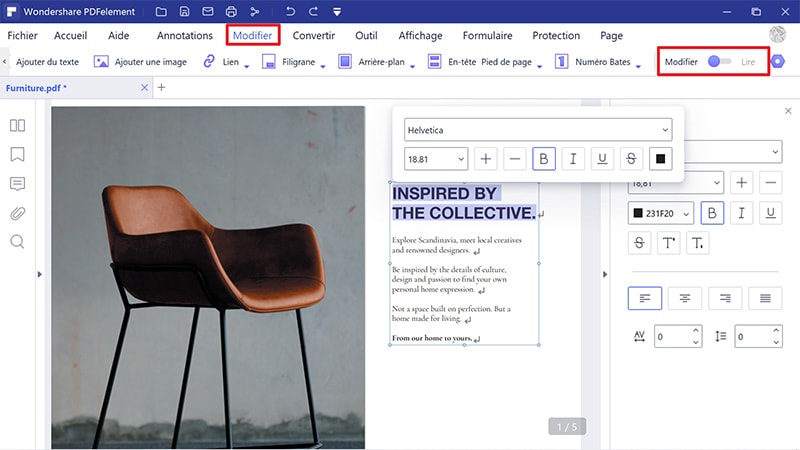
Voici quelques-unes des caractéristiques qui font de PDFelement la parfaite alternative à InDesign :
- Il vous permet de créer rapidement des PDF à partir de zéro ou même de les convertir dans d'autres formats.
- Il vous permet également de modifier la plupart des aspects de vos documents PDF, y compris le texte et les images.
- Il est doté de puissantes fonctions d'annotation qui permettent notamment de surligner ou de souligner du texte et d'ajouter des commentaires ou des tampons sur des documents.
- Il dispose également d'une fonction OCR qui permet de convertir les fichiers PDF numérisés en fichiers éditables.
Voici un guide simple, étape par étape, qui vous aidera à modifier la couleur de la police des fichiers InDesign dans PDFelement :
Étape 1 : Ouvrir les fichiers InDesign
Commencez par installer et lancer PDFelement. Ensuite, il suffit de faire glisser et de déposer le fichier InDesign sur la fenêtre du programme pour l'ouvrir. Vous pouvez également cliquer sur "Ouvrir le fichier" pour localiser le fichier et l'ouvrir.

Étape 2 : Sélectionner le texte
Une fois le document ouvert, sélectionnez le texte dont vous voulez changer la couleur. Il suffit de maintenir la souris enfoncée et de la faire glisser sur le texte. La barre d'outils apparaîtra automatiquement pour vous permettre de modifier la couleur de la police. Cliquez sur le bouton déroulant de la "Couleur du thème" et sélectionnez la couleur de police souhaitée.
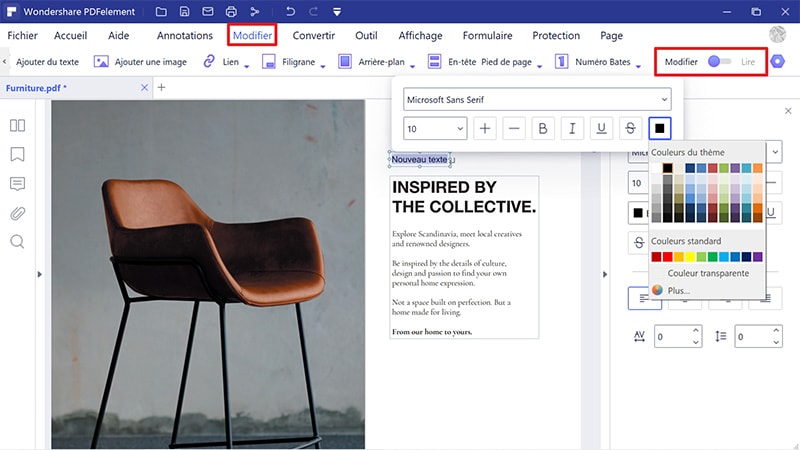
Étape 3 : Modifier la couleur de la police
Il existe également un autre moyen de modifier la couleur de la police du fichier InDesign : lorsque le texte est sélectionné, un panneau "Propriétés" devrait s'ouvrir sur le côté gauche. Ici, vous pouvez simplement sélectionner une nouvelle couleur de police pour votre texte sélectionné.
Répétez ce processus avec n'importe quel autre texte du document que vous devez modifier.
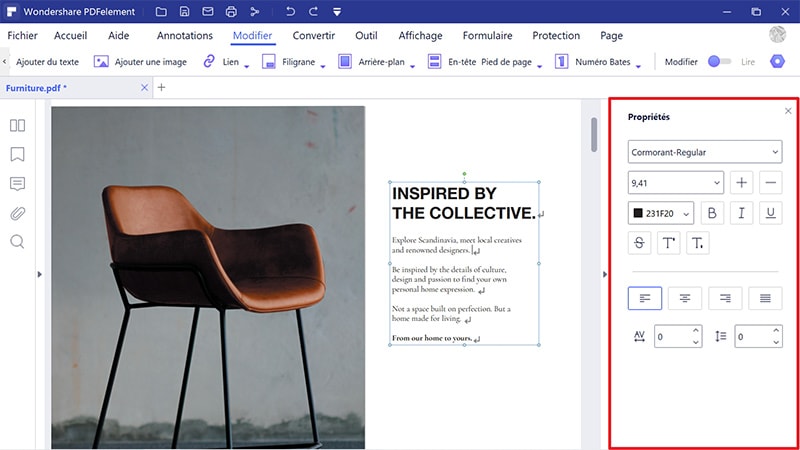
 100% sécurité garantie
100% sécurité garantie  100% sécurité garantie
100% sécurité garantie  100% sécurité garantie
100% sécurité garantie  100% sécurité garantie
100% sécurité garantie Conseils : Comment modifier directement la couleur des polices dans InDesign
Aussi compliqué qu'il soit à maîtriser, InDesign présente toujours l'un des meilleurs moyens de créer et de gérer des documents, notamment en modifiant la couleur des polices. En fait, c'est cette fonctionnalité particulière d'InDesign qui en fait l'outil idéal pour créer des graphiques tels que des affiches, des brochures et des dépliants. Voici un guide étape par étape pour vous aider à modifier la couleur de la police dans InDesign :
- Étape 1 : installez InDesign sur votre ordinateur, puis lancez-le pour commencer. Ouvrez le document que vous souhaitez modifier dans le programme ou créez un nouveau document.
- Étape 2 : Dans la boîte à outils située à gauche, cliquez sur l'outil "Outil de saisie". Si vous ne voyez pas la boîte à outils sur la gauche, cliquez sur "Fenêtre", puis sélectionnez "Outils" dans les options présentées pour l'afficher.
- Étape 3 : Maintenant, sur le document, sélectionnez le texte que vous voulez modifier. Vous pouvez sélectionner une petite section du texte ou tout le texte d'une zone de texte particulière.
- Étape 4 : Une fois le texte sélectionné, appuyez sur "F6" sur votre clavier pour ouvrir la boîte à outils des couleurs. L'option de remplissage devrait être sélectionnée par défaut, ce qui signifie que la couleur du texte sélectionné changera automatiquement.
- Étape 5 : Dans le coin supérieur gauche de la boîte à outils de couleur, double-cliquez sur l'icône du trait. Vous devriez voir la fenêtre du sélecteur de couleur où vous pouvez sélectionner la couleur désirée. Pour sélectionner la couleur, cliquez sur la boîte de visualisation de l'espace couleur RVB.
- Étape 6 : Cliquez sur "OK" pour appliquer la sélection de couleur finale au texte. Cliquez sur le bouton "Ajouter palette RVB" si vous souhaitez enregistrer la couleur sélectionnée pour l'utiliser sur d'autres documents, puis cliquez à nouveau sur "OK" pour terminer le processus et enregistrer votre document.
Téléchargement gratuit ou Acheter PDFelement
Téléchargement gratuit ou Acheter PDFelement
 100% sécurisé |
100% sécurisé |




Clara Durand
chief Editor